
“一个月前,我购买了一台搭载全新Win10系统的电脑。由于软件默认安装在C盘,再加上桌面放了很多东西,导致我的C盘几乎满了。现在我想将这些资料和软件从C盘迁移到D盘,但因为我对电脑操作不太熟悉,担心复杂的步骤会出错,有没有简单的方法?”
大家有没有碰到过C盘快满而D盘空间充裕的情况?当遇到这种情况时,最先想到的办法可能是将C盘文件移动到D盘,这的确是一个不错的解决方案。
C盘文件移动到D盘方法接下来我们将为大家介绍3个不错的转移文件方法,大家可以参考参考,不过为了避免移动后某些文件无法打开或程序无法运行,建议你在操作前先备份C盘。此外,除了将C盘的文件或程序移动到D盘之外,同样可以使用相同的方法将它们迁移到其他分区或外部硬盘。
方法1. 复制粘贴复制粘贴大家应该都会吧。当我们需要将文件或文件夹从一个位置移到另一个位置时,复制粘贴通常是我们最先想到的方法。
1. 在“此电脑”中打开C盘,找到你需要移动的文件或文件夹。
2. 右键点击这个文件或文件夹,选择“复制”或“剪切”。
3. 打开D盘(或其他空间较大的位置),右键点击并选择“粘贴”,等待操作完成即可成功将C盘文件移动到D盘。
你还可以在选中文件或文件夹后使用Ctrl + C(复制)或Ctrl + X(剪切)的快捷键组合,然后在目标位置使用Ctrl + V进行粘贴。这种方法仅适用于将个人文件从C盘复制到D盘,如果以这种方式移动程序,可能会导致程序无法正常运行。
方法2. 同步传输除了复制粘贴之外,傲梅轻松备份中的基本同步功能也是一个非常不错方法,可以轻松将C盘文件移动到D盘或其他盘。并且还有“定时同步”功能可以实现定期自动同步,节省了你手动操作花费的时间和精力,非常的方便实用。
1. 请你先下载安装并打开傲梅轻松备份,选择“同步”>“基本同步”。

2. 选择你想要从C盘中移动的文件或文件夹。
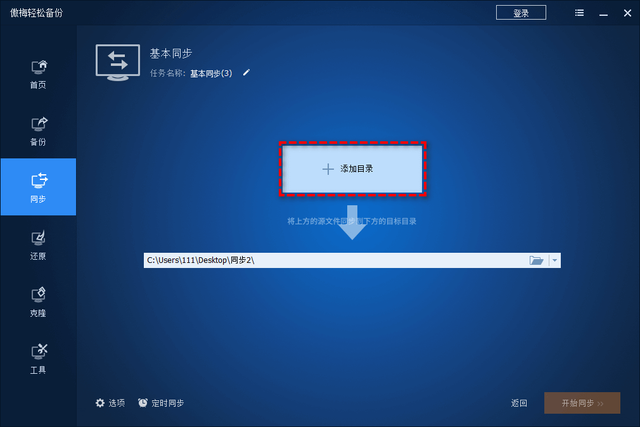
3. 选择你想要将其移动到的D盘上的目标位置,然后点击“开始同步”就可以了。
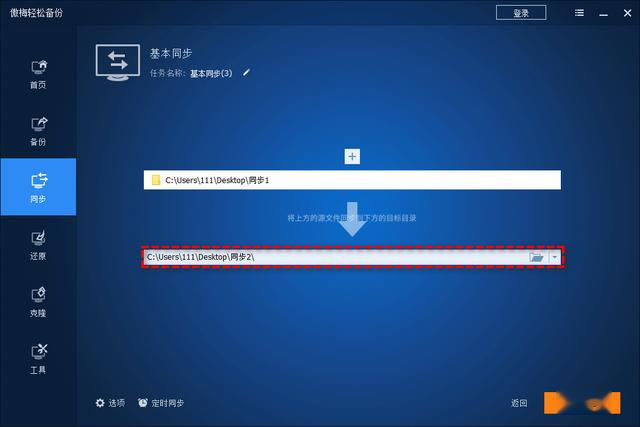 方法3. 移动功能
方法3. 移动功能Windows早已在文件属性中提供了一个移动文件的功能,只是很少有人会用到。
1. 找到要移动的文件或文件夹,打开隐藏的菜单栏,然后切换到“主页”。
2. 点击“移动到”或“复制到”,在弹出的列表中点击“选择位置”,选择目标位置。
3. 选择成功后,系统会自动执行移动操作,等待完成后,你会发现文件已经从C盘复制到D盘了。
结语通过上述三种方法,你可以轻松地将C盘文件移动到D盘。在这些方法中,傲梅轻松备份不仅可以同步文件到其他位置,还能帮助您将大硬盘克隆到小硬盘、进行系统备份、磁盘备份、分区备份等。此外,它还提供一些实用功能,如定时自动备份、增量或差异备份和压缩等。
